Прилагодите брзи приступ у оперативном систему Виндовс 10:- Постоје шансе да бисте пропустили Брзи приступ одељак који се појављује на левом окну када отворите одељак Овај рачунар. Па, заиста су невероватни јер вам помажу да брзо приступите датотекама и фасциклама, уместо да померате надоле, памтећи локацију, крећући се кроз читаве датотеке и коначно завршавајући након неколико минута. Овде ћемо вам показати како их прилагодити, то јест како додати или уклонити датотеке из њих и шта би тамо заправо требало бити приказано.
Подешавања брзог приступа
Фасцикле и датотеке које се појављују у одељку Брзи приступ су у почетку аутоматизоване. Датотеке које ће се приказати у њима бира оперативни систем и углавном бирају датотеке којима се недавно приступало за овај брзи приступ. Али не мора увек да буде случај да смо убачени у те датотеке и фасцикле. У ствари, можда их и не бисмо користили у међувремену. Дакле, постоје опције за шта видети и шта да се не види у одељку Брзи приступ.
Корак 1:
Отворите Филе Екплорер на свом систему.
Корак 2:
Кликните опцију датотеке која је доступна у горњем левом углу и одаберите једну од њених опција, Промените фасциклу и опције претраживања.
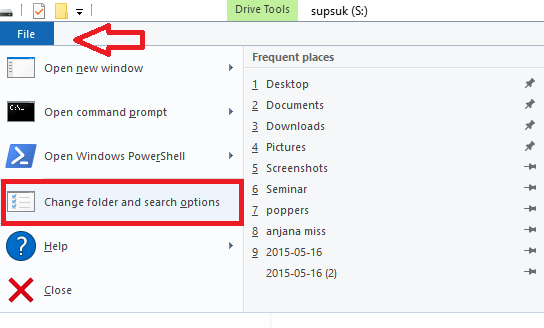
Корак 3:
У прозору са опцијама мапе који се појави идите на опцију под Приватност која се појављује у Генерал одељак.
Корак 4:
Изаберите опцију Прикажите често коришћене мапе у брзом приступу и Прикажи недавно коришћене датотеке у Брзом приступу кликом на дугмад пре њих
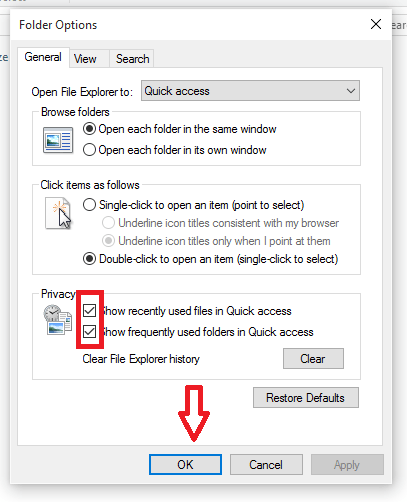
Корак 5:
Додирните дугме ОК да бисте наставили.
Додајте или уклоните датотеке у брзом приступу
Ово је врло једноставно и захтева само неколико задатака. То се може учинити на три различита начина.
Корак 1:
Превуците и испустите датотеку или фасциклу одмах испод Брзог приступа који се појављује у левом окну за навигацију када отворите Овај ПЦ одељак.
Корак 2:
Кликните десним тастером миша на датотеку коју желите додати, одаберите опцију Додајте тренутну локацију у Фаворите у свом контекстном менију.
Корак 3:
Наизменично, у најновијој верзији оперативног система Виндовс, када десним тастером миша кликнете на датотеку, позива се опција Закачите за брзи приступ појављује се. Можете покушати и на томе.
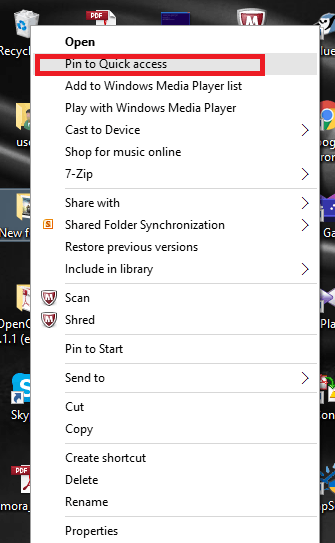
Да бисте уклонили датотеку или фасциклу, само кликните десним тастером миша и одаберите опцију Откачите из Брзог приступа. Али ако користите нижу верзију оперативног система Виндовс, кликните десним тастером миша и одаберите Уклоните опција.
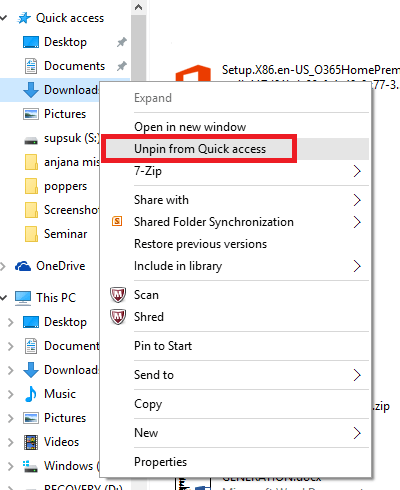
Сада почните да штедите своје време користећи свој Брзи приступ!


